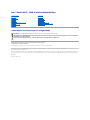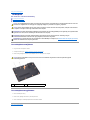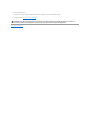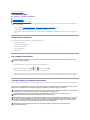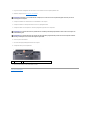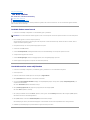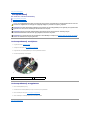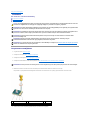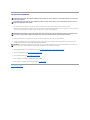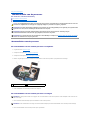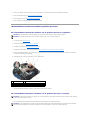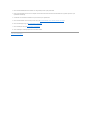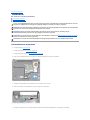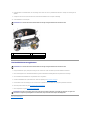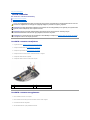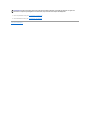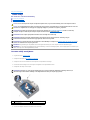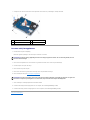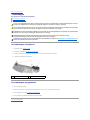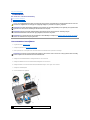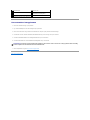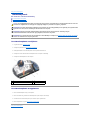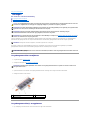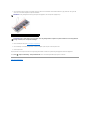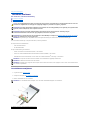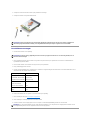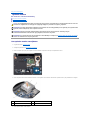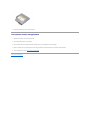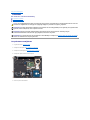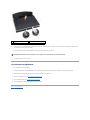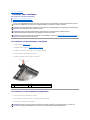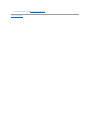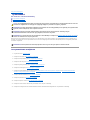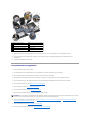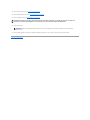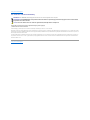Dell™StudioXPS™1340Onderhoudshandleiding
Opmerkingen, kennisgevingen en veiligheidstips
De informatie in dit document kan zonder voorafgaande kennisgeving worden gewijzigd.
©2008DellInc.Allerechtenvoorbehouden.
Verveelvoudiging op welke wijze dan ook zonder de schriftelijke toestemming van Dell Inc. is strikt verboden.
Merken die in deze tekst worden gebruikt: Dell, XPS en het DELL-logo zijn merken van Dell Inc.; Bluetooth is een gedeponeerd merk van Bluetooth SIG, Inc. en wordt onder licentie
gebruikt door Dell. Microsoft, Windows, Windows Vista en het logo op de startknop van Windows Vista zijn handelsmerken of gedeponeerde handelsmerken van Microsoft Corporation in
de Verenigde Staten en/of andere landen.
Overige handelsmerken en handelsnamen kunnen in dit document worden gebruikt om naar entiteiten te verwijzen die het eigendomsrecht op de merken dan wel de namen van
hun producten claimen. Dell Inc. claimt op geen enkele wijze enig eigendomsrecht ten aanzien van andere merken of handelsnamen dan haar eigen merken en handelsnamen.
Model PP17S
December 2008 Rev. A00
Voordat u begint
Onderplaat
Knoopcelbatterij
Vaste schijf
Geheugen
Achterkapjes
Warmteafleider van de processor
Processor
Draadloze minikaart
Polssteun
Toetsenbord
Beeldscherm
Optisch station
Statuslampkaart
Systeemkaart
eSATA-connector
Connector voor netadapter
Batterijvergrendelingsmechanisme
Het BIOS flashen
OPMERKING: Een OPMERKING duidt belangrijke informatie aan voor een beter gebruik van de computer.
KENNISGEVING: MetKENNISGEVINGwordtpotentiëleschadeaanhardwareofpotentieelgegevensverliesaangegevenenhierwordtverteldhoe
het probleem kan worden vermeden.
LET OP: Een LET OP duidt het risico van schade aan eigendommen, lichamelijk letsel of overlijden aan.

Terug naar inhoudsopgave
Onderplaat
Dell™StudioXPS™1340Onderhoudshandleiding
De onderplaat verwijderen
De onderplaat terugplaatsen
De onderplaat verwijderen
1. Zorg ervoor dat de computer uitstaat.
2. Verwijder de batterij (zie Voordat u binnen de computer gaat werken).
3. Draai de tien geborgde schroeven op de onderplaat los en til de kap van de computer.
De onderplaat terugplaatsen
1. Plaats de onderplaat terug.
2. Draai de tien geborgde schroeven op de onderplaat vast.
3. Schuif de batterij in het batterijcompartiment totdat deze vastklikt.
Terug naar inhoudsopgave
LET OP: Lees de veiligheidsinstructies die bij de computer zijn geleverd voordat u werkzaamheden aan computeronderdelen uitvoert. Voor meer
informatie over veiligheid kunt u de homepage voor regelgeving raadplegen op www.dell.com/regulatory_compliance.
LET OP: Voordat u deze handelingen uitvoert, sluit u eerst de computer af en haalt u de stekker uit het stopcontact, de adapter en het modem uit
de computer en verwijdert u alle overige externe kabels uit de computer.
KENNISGEVING: Voorkom elektrostatische ontlading door uzelf te aarden met een aardingspolsbandje of door regelmatig een ongeverfd metalen
oppervlak aan te raken (zoals een aansluiting aan de achterkant van de computer).
KENNISGEVING: Alleen een bevoegde onderhoudsmonteur mag reparaties aan uw computer uitvoeren. Schade als gevolg van
onderhoudswerkzaamhedendienietdoorDell™zijngoedgekeurd,valtnietonderdegarantie.
KENNISGEVING: U voorkomt schade aan de systeemkaart door de hoofdbatterij te verwijderen (zie Voordat u binnen de computer gaat werken)
voordat u aan onderdelen in de computer gaat werken.
LET OP: Raak de warmteafleider van de processor niet aan. Processoronderdelen mogen alleen worden verwijderd door opgeleid
ondersteuningspersoneel.
1
onderplaat
2
borgschroeven (10)

Terug naar inhoudsopgave
Batterijvergrendelingsmechanisme
Dell™StudioXPS™1340Onderhoudshandleiding
Het batterijvergrendelingsmechanisme verwijderen
Het batterijvergrendelingsmechanisme terugplaatsen
Het batterijvergrendelingsmechanisme verwijderen
1. Volg de instructies in Voordat u binnen de computer gaat werken.
2. Verwijder de systeemkaart (zie De systeemkaart verwijderen).
3. Verwijder de mylartapes aan beide uiteinden van het batterijvergrendelingsmechanisme.
4. Knijp het klemmetje van het batterijvergrendelingsmechanisme samen om het mechanisme te verwijderen.
5. Verwijder de veer uit de haak die de veer op zijn plaats houdt.
6. Verwijder het batterijvergrendelingsmechanisme uit de computer.
Het batterijvergrendelingsmechanisme terugplaatsen
1. Plaats het batterijvergrendelingsmechanisme terug in de gleuf in de computer.
2. Druk het klemmetje in de computer.
3. Gebruik een kleine schroevendraaier en plaats de veer over de haak op de computerbehuizing.
LET OP: Lees de veiligheidsinstructies die bij de computer zijn geleverd voordat u werkzaamheden aan computeronderdelen uitvoert. Voor meer
informatie over veiligheid kunt u de homepage voor regelgeving raadplegen op www.dell.com/regulatory_compliance.
KENNISGEVING: Voorkom elektrostatische ontlading door uzelf te aarden met een aardingspolsbandje of door regelmatig een ongeverfd metalen
oppervlak (zoals het achterpaneel) van de computer aan te raken.
KENNISGEVING: Alleen een bevoegde onderhoudsmonteur mag reparaties aan uw computer uitvoeren. Schade als gevolg van
onderhoudswerkzaamhedendienietdoorDell™zijngoedgekeurd,valtnietonderdegarantie.
KENNISGEVING: U voorkomt schade aan de systeemkaart door de hoofdbatterij te verwijderen (zie Voordat u binnen de computer gaat werken)
voordat u aan onderdelen in de computer gaat werken.
OPMERKING: De mylartapes zijn kwetsbaar. Verwijder ze voorzichtig. Het is mogelijk dat u ze nogmaals nodig hebt bij het terugplaatsen van het
batterijvergrendelingsmechanisme.
1
batterijvergrendelingsmechanisme
2
klemmetje batterijvergrendelingsmechanisme
3
mylartape rechts
4
veer
5
mylartape links

4. Plaats de mylartapes terug.
Zorg ervoor dat de zojuist geplaatste vergrendeling soepel en vrij beweegt wanneer u deze indrukt en loslaat.
5. Volg de instructies in De systeemkaart terugplaatsen.
Terug naar inhoudsopgave
KENNISGEVING: Voordat u de computer aanzet, moet u alle schroeven opnieuw aanbrengen en vastzetten en controleren of er geen losse
schroeven in de computer zijn achtergebleven. Als u dit niet doet, loopt u het risico dat de computer beschadigd raakt.

Terug naar inhoudsopgave
Voordat u begint
Dell™StudioXPS™1340Onderhoudshandleiding
Aanbevolen gereedschap
Uw computer uitschakelen
Voordat u binnen de computer gaat werken
Dit gedeelte bevat instructies over het verwijderen en installeren van de componenten in uw computer. Tenzij anders vermeld, wordt voor elke procedure
uitgegaan van het volgende:
l U hebt de stappen in Uw computer uitschakelen en Voordat u binnen de computer gaat werken gevolgd.
l U hebt de veiligheidsinformatie geraadpleegd die bij uw computer is geleverd.
l U kunt componenten vervangen of, wanneer u deze los hebt aangeschaft, installeren door de verwijderingsprocedure in omgekeerde volgorde uit te
voeren.
Aanbevolen gereedschap
Voor de procedures in dit document hebt u het volgende gereedschap nodig:
l Kruiskopschroevendraaier
l Processorverwijderingsgereedschap
l Kleine platte schroevendraaier
l Torx T5-schroevendraaier
l BIOS-upgrade-cd
Uw computer uitschakelen
1. Sla geopende bestanden op en sluit deze en eventueel geopende programma's af.
2. Klik in Microsoft
®
Windows Vista
®
op Start , de pijl en vervolgens op Afsluiten.
Nadat het besturingssysteem is afgesloten, wordt de computer uitgeschakeld.
3. Controleer of de computer en alle daarop aangesloten apparaten uit zijn. Als de computer en alle daarop aangesloten apparaten niet automatisch zijn
uitgeschakeld bij het afsluiten van het besturingssysteem, houdt u de aan/uit-knop minstens 8 tot 10 seconden ingedrukt tot de computer uitgaat.
Voordat u binnen de computer gaat werken
Volg de onderstaande veiligheidsrichtlijnen om uw eigen veiligheid te garanderen en de computer en werkomgeving tegen mogelijke schade te beschermen.
KENNISGEVING: Wilt u gegevensverlies voorkomen, dan moet u alle geopende bestanden opslaan en alle bestanden en programma's sluiten
voordat u de computer uitschakelt.
LET OP: Lees de veiligheidsinstructies die bij de computer zijn geleverd voordat u werkzaamheden aan computeronderdelen uitvoert. Voor meer
informatie over veiligheid kunt u de homepage voor regelgeving raadplegen op www.dell.com/regulatory_compliance.
KENNISGEVING: Ga voorzichtig met componenten en kaarten om. Raak de componenten en de contacten op kaarten niet aan. Houd een kaart aan
de randen vast. Houd een component, zoals een processor, vast aan de uiteinden, niet aan de pinnen.
KENNISGEVING: Alleen een bevoegde onderhoudsmonteur mag reparaties aan uw computer uitvoeren. Schade als gevolg van
onderhoudswerkzaamheden die niet door Dell zijn goedgekeurd, valt niet onder de garantie.
KENNISGEVING: Verwijder kabels door aan de connector of het treklipje te trekken en niet aan de kabel zelf. Sommige kabels zijn voorzien van
een connector met vergrendelingslipjes. Als u dit type kabel loskoppelt, moet u de vergrendelingslipjes ingedrukt houden wanneer u de kabel
verwijdert. Trek connectoren recht uit de aansluitingen om te voorkomen dat de stekkerpennen worden verbogen. Ook voordat u een kabel
aansluit, moet u controleren of u de connector in de juiste positie recht voor de aansluiting houdt.
KENNISGEVING: U voorkomt schade aan de computer door de volgende instructies op te volgen voordat u werkzaamheden aan
computeronderdelen uitvoert.

1. Zorg ervoor dat het werkoppervlak vlak en schoon is om te voorkomen dat de computerkap bekrast raakt.
2. Schakel de computer uit (zie Uw computer uitschakelen).
3. Verwijder alle stekkers van telefoonsnoeren en netwerkkabels uit de computer.
4. Verwijder alle kaarten uit de ExpressCard-sleuf en de 8-in-1-geheugenkaartlezer.
5. Verwijder de stekker van de computer en alle daarop aangesloten apparaten uit het stopcontact.
6. Zet de computer ondersteboven.
7. Schuif het batterijontgrendelingsmechanisme naar de zijkant.
8. Verwijder de batterij uit het compartiment.
9. Druk op de aan/uit-knop om de systeemkaart te aarden.
Terug naar inhoudsopgave
KENNISGEVING: Wanneer u een netwerkkabel wilt verwijderen, moet u deze eerst van de computer loskoppelen en daarna pas van het
netwerkapparaat verwijderen.
KENNISGEVING: U voorkomt schade aan de systeemkaart door de batterij uit het batterijcompartiment te halen voordat u de computer een
onderhoudsbeurt geeft.
KENNISGEVING: U voorkomt schade aan de computer door alleen de batterij te gebruiken die speciaal voor deze Dell-computer is bedoeld.
Gebruik geen batterijen die voor andere Dell-computers zijn bedoeld.
1
batterij
2
batterijontgrendelingsmechanisme

Terug naar inhoudsopgave
Het BIOS flashen
Dell™StudioXPS™1340Onderhoudshandleiding
De BIOS flashen vanaf een cd
Het BIOS vanaf de vaste schijf flashen
Als er een cd met een BIOS-upgrade bij een nieuwe systeemkaart is geleverd, flasht u het BIOS vanaf die cd. Als u niet over een BIOS-upgrade-cd beschikt,
flasht u het BIOS vanaf de vaste schijf.
De BIOS flashen vanaf een cd
1. Controleerofdenetadapterisaangeslotenenofdehoofdbatterijgoedisgeïnstalleerd.
2. Plaats de BIOS-upgrade-cd en start de computer opnieuw op.
Volg de instructies op het scherm. De computer gaat verder met opstarten en werkt het nieuwe BIOS bij. Wanneer het flashen is voltooid, wordt de
computer automatisch opnieuw opgestart.
3. Druk tijdens de POST op <F2> om het System Setup-programma te openen.
4. Selecteer het menu Exit (Afsluiten).
5. Selecteer Load Setup Defaults (Instellingsstandaarden laden) om de standaardinstellingen van de computer opnieuw in te stellen.
6. Verwijder de BIOS-upgrade-cd uit het station.
7. Selecteer Exit Saving Changes (Afsluiten en wijzigingen opslaan) om de configuratiewijzigingen op te slaan.
8. De BIOS-upgrade wordt afgerond en uw computer start automatisch opnieuw op.
Het BIOS vanaf de vaste schijf flashen
1. Controleerofdenetadapterisaangesloten,dehoofdbatterijgoedisgeïnstalleerdenereennetwerkkabelisaangesloten.
2. Zet de computer aan.
3. Zoek naar het bestand met de BIOS-update voor uw computer op support.dell.com.
4. Klik op Download now (Nu downloaden) om het bestand te downloaden.
5. Als het venster Export Compliance Disclaimer (Afwijzing van aansprakelijkheid bij export) verschijnt, klikt u op Yes, I Accept this Agreement (Ja, ik
accepteer deze overeenkomst).
Het venster File Download (Bestand downloaden) verschijnt.
6. Klik op Save this program to disk (Dit programma op schijf opslaan) en klik vervolgens op OK.
Het venster Save In (Opslaan in) verschijnt.
7. Klik op de pijl naar beneden om het menu Save In (Opslaan in) weer te geven. Selecteer Desktop (Bureaublad) en klik vervolgens op Save (Opslaan).
Het bestand wordt naar het bureaublad gedownload.
8. Klik op Close (Sluiten) als het venster Download Complete (Download voltooid) verschijnt.
Het bestandspictogram wordt op het bureaublad weergegeven en heeft dezelfde naam als het BIOS-updatebestand dat u hebt gedownload.
9. Dubbelklik op het bestandspictogram op het bureaublad en volg de instructies op het scherm.
OPMERKING: Als u het BIOS flasht met een BIOS-upgrade-cd, stelt u in dat de computer vanaf cd moet opstarten voordat u de cd in het station plaatst.

Terug naar inhoudsopgave
Knoopcelbatterij
Dell™StudioXPS™1340Onderhoudshandleiding
De knoopcelbatterij verwijderen
De knoopcelbatterij terugplaatsen
De knoopcelbatterij verwijderen
1. Volg de instructies in Voordat u begint.
2. Verwijder de onderplaat (zie De onderplaat verwijderen).
3. Koppel de kabel van de knoopcelbatterij los van de systeemkaartconnector.
4. Haal de knoopcelbatterij uit de computer.
De knoopcelbatterij terugplaatsen
1. Plaats de knoopcelbatterij terug.
2. Sluit de kabel van de knoopcelbatterij aan op de connector op de systeemkaart.
3. Plaats de onderplaat terug (zie De onderplaat terugplaatsen).
4. Schuif de batterij in het batterijcompartiment totdat deze vastklikt.
Terug naar inhoudsopgave
LET OP: Lees de veiligheidsinstructies die bij de computer zijn geleverd voordat u werkzaamheden aan computeronderdelen uitvoert. Voor meer
informatie over veiligheid kunt u de homepage voor regelgeving raadplegen op www.dell.com/regulatory_compliance.
KENNISGEVING: Voorkom elektrostatische ontlading door uzelf te aarden met een aardingspolsbandje of door regelmatig een ongeverfd metalen
oppervlak aan te raken (zoals een aansluiting aan de achterkant van de computer).
KENNISGEVING: Alleen een bevoegde onderhoudsmonteur mag reparaties aan uw computer uitvoeren. Schade als gevolg van
onderhoudswerkzaamhedendienietdoorDell™zijngoedgekeurd,valtnietonderdegarantie.
KENNISGEVING: U voorkomt schade aan de systeemkaart door de hoofdbatterij te verwijderen (zie Voordat u binnen de computer gaat werken)
voordat u aan onderdelen in de computer gaat werken.
1
kabelstekker knoopcelbatterij
2
knoopcelbatterij

Terug naar inhoudsopgave
Processor
Dell™StudioXPS™1340Onderhoudshandleiding
De processor verwijderen
De processor plaatsen
De processor verwijderen
1. Volg de instructies in Voordat u begint.
2. Verwijder de onderplaat (zie De onderplaat verwijderen).
3. Verwijder de achterkapjes (zie De achterkapjes verwijderen).
4. Verwijder de warmteafleider van de centrale processor (zie De warmteafleider van de centrale processor verwijderen).
5. Maak de ZIF-socket los door de schroef met een kleine platte schroevendraaier linksom te draaien tot aan de stop.
De processor is op de systeemkaart bevestigd met de kamschroef van de ZIF-socket. Let op de pijl op de kamschroef van de ZIF-socket.
6. Gebruik een processorverwijderingsgereedschap om de processor te verwijderen.
LET OP: Lees de veiligheidsinstructies die bij de computer zijn geleverd voordat u werkzaamheden aan computeronderdelen uitvoert. Voor meer
informatie over veiligheid kunt u de homepage voor regelgeving raadplegen op www.dell.com/regulatory_compliance.
KENNISGEVING: Voorkom elektrostatische ontlading door uzelf te aarden met een aardingspolsbandje of door regelmatig een ongeverfd metalen
oppervlak aan te raken (zoals een aansluiting aan de achterkant van de computer).
KENNISGEVING: Om willekeurig contact tussen de kamschroef van de ZIF-socket en de processor tijdens het verwijderen of terugzetten van de
processor te voorkomen, dient u zachtjes op het midden van de processor te drukken terwijl u de schroef aandraait of losdraait.
KENNISGEVING: Houd de schroevendraaier loodrecht ten opzichte van de processor terwijl u de schroef draait om te voorkomen dat de
processor beschadigd raakt.
KENNISGEVING: Alleen een bevoegde onderhoudsmonteur mag reparaties aan uw computer uitvoeren. Schade als gevolg van
onderhoudswerkzaamhedendienietdoorDell™zijngoedgekeurd,valtnietonderdegarantie.
KENNISGEVING: U voorkomt schade aan de systeemkaart door de hoofdbatterij te verwijderen (zie Voordat u binnen de computer gaat werken)
voordat u aan onderdelen in de computer gaat werken.
KENNISGEVING: Trek de processor recht omhoog wanneer u deze verwijdert. Zorg ervoor dat de pinnen op de processor niet worden verbogen.
1
processor
2
pin-1-hoek van processor
3
ZIF-socket
4
schroef van ZIF-socket

De processor plaatsen
1. Lijn de pin-1-hoek van de processor zo uit dat deze naar de driehoek op de ZIF-socket wijst en plaats de processor in de ZIF-socket.
Als de processor op juiste wijze is aangebracht, zullen alle vier hoeken zich op dezelfde hoogte bevinden. Als een of meer hoeken van de processor zich
opeenhogerniveaubevindtdandeanderehoeken,isdeprocessornietopjuistewijzegeïnstalleerd.
2. Draai de ZIF-socket vast door de kamschroef rechtsom te draaien om de processor vast te zetten op de systeemkaart.
3. Verwijder de stickertjes van de nieuwe thermische koelpads in de kit en plak de pads op die delen van de warmteafleider van de processor die de
centrale verwerkingseenheid en de grafische verwerkingseenheid bedekken.
4. Plaats de warmteafleider van de centrale processor terug (zie De warmteafleider van de centrale processor vervangen).
5. Plaats de achterkapjes terug (zie De achterkapjes terugplaatsen).
6. Plaats de onderplaat terug (zie De onderplaat terugplaatsen).
7. Schuif de batterij in het batterijcompartiment totdat deze vastklikt.
8. Werk het BIOS bij met behulp van de BIOS-upgrade-cd (zie Het BIOS flashen).
Terug naar inhoudsopgave
KENNISGEVING: Zorg ervoor dat het kamslot volledig open staat voordat u de processor plaatst. Er is geen kracht nodig om de processor goed in
de ZIF-socket te plaatsen.
KENNISGEVING: Als de processor niet goed is geplaatst, kan dit ervoor zorgen dat het contact af en toe wordt verbroken of dat de processor en
de ZIF-socket permanente schade oplopen.
KENNISGEVING: Om willekeurig contact tussen de kamschroef van de ZIF-socket en de processor tijdens het verwijderen of terugzetten van de
processor te voorkomen, dient u zachtjes op het midden van de processor te drukken terwijl u de schroef aandraait of losdraait.
OPMERKING: Als de processor of systeemkaart is vervangen, past u de thermische koelpads in de kit toe op de warmteafleiders van de processor om
ervoor te zorgen dat er thermische geleiding optreedt. Maak geen gebruik van de oude thermische koelpads.

Terug naar inhoudsopgave
Warmteafleider van de processor
Dell™StudioXPS™1340Onderhoudshandleiding
Warmteafleider centrale processor
Warmteafleider/thermische ventilator grafische processor
Warmteafleider centrale processor
De warmteafleider van de centrale processor verwijderen
1. Volg de instructies in Voordat u begint.
2. Verwijder de onderplaat (zie De onderplaat verwijderen).
3. Verwijder de achterkapjes (zie De achterkapjes verwijderen).
4. Maak de vier geborgde schroeven los waarmee de warmteafleider van de centrale processor op de systeemkaart is bevestigd.
5. Til de warmteafleider van de centrale processor uit de computer.
De warmteafleider van de centrale processor vervangen
1. Plaats de nieuwe thermische koelpad op de warmteafleider van de centrale processor.
2. Plaats de warmteafleider van de centrale processor op de systeemkaart.
LET OP: Lees de veiligheidsinstructies die bij de computer zijn geleverd voordat u werkzaamheden aan computeronderdelen uitvoert. Voor meer
informatie over veiligheid kunt u de homepage voor regelgeving raadplegen op www.dell.com/regulatory_compliance.
KENNISGEVING: Voorkom elektrostatische ontlading door uzelf te aarden met een aardingspolsbandje of door regelmatig een ongeverfd metalen
oppervlak aan te raken (zoals een aansluiting aan de achterkant van de computer).
KENNISGEVING: Alleen een bevoegde onderhoudsmonteur mag reparaties aan uw computer uitvoeren. Schade als gevolg van
onderhoudswerkzaamhedendienietdoorDell™zijngoedgekeurd,valtnietonderdegarantie.
KENNISGEVING: U voorkomt schade aan de systeemkaart door de hoofdbatterij te verwijderen (zie Voordat u binnen de computer gaat werken)
voordat u aan onderdelen in de computer gaat werken.
1
geborgde schroeven (4)
2
warmteafleider centrale processor
OPMERKING: Bij deze procedure wordt ervan uitgegaan dat u de warmteafleider van de centrale processor al hebt verwijderd en dat u klaar bent om
deze te vervangen.
OPMERKING: Als de warmteafleider is vervangen, wordt de thermische koelpad op de nieuwe warmteafleider van de centrale processor bevestigd.

3. Draai de vier geborgde schroeven vast waarmee de warmteafleider van de centrale processor op de systeemkaart is bevestigd.
4. Plaats de achterkapjes terug (zie De achterkapjes terugplaatsen).
5. Plaats de onderplaat terug (zie De onderplaat terugplaatsen).
6. Schuif de batterij in het batterijcompartiment totdat deze vastklikt.
Warmteafleider/thermische ventilator grafische processor
De warmteafleider/thermische ventilator van de grafische processor verwijderen
1. Volg de instructies in Voordat u begint.
2. Verwijder de onderplaat (zie De onderplaat verwijderen).
3. Verwijder de achterkapjes (zie De achterkapjes verwijderen).
4. Verwijder de warmteafleider van de centrale processor (zie De warmteafleider van de centrale processor verwijderen).
5. Draai de twee geborgde schroeven los en verwijder de twee andere schroeven waarmee de warmteafleider/thermische ventilator van de grafische
processor op de systeemkaart is bevestigd.
6. Koppel de kabel van de thermische ventilator los van de systeemkaart.
7. Haal de warmteafleider/thermische ventilator van de grafische processor uit de computer.
De warmteafleider/thermische ventilator van de grafische processor vervangen
1. Plaats de nieuwe thermische koelpad op de warmteafleider/thermische ventilator van de grafische processor.
OPMERKING: De beschikbaarheid van de warmteafleider van de grafische processor hangt af van de systeemconfiguratie.
OPMERKING: De verwijderingsprocedure voor de thermische ventilator hangt af van de systeemconfiguratie.
1
ventilatorkabel
2
warmteafleider grafische processor
3
ventilator
4
schroeven (2)
5
kopschroeven (2)
OPMERKING: Bij deze procedure wordt ervan uitgegaan dat u de warmteafleider van de grafische processor/thermische ventilator al hebt verwijderd
en dat u klaar bent om deze te vervangen.
OPMERKING: Als de warmteafleider is vervangen, wordt de thermische koelpad op de nieuwe warmteafleider van de grafische processor bevestigd.
Gebruik de thermische koelpad uit de kit op de warmteafleider van de centrale processor en op die van de grafische processor.

2. Plaats de warmteafleider/thermische ventilator van de grafische processor op de systeemkaart.
3. Draai de twee geborgde schroeven vast en verwijder de twee andere schroeven waarmee de warmteafleider van de grafische processor op de
systeemkaart is bevestigd.
4. Sluit de kabel van de thermische ventilator aan op de connector op de systeemkaart.
5. Plaats de warmteafleider van de centrale processor terug (zie De warmteafleider van de centrale processor vervangen)
6. Plaats de achterkapjes terug (zie De achterkapjes terugplaatsen).
7. Plaats de onderplaat terug (zie De onderplaat terugplaatsen).
8. Schuif de batterij in het batterijcompartiment totdat deze vastklikt.
Terug naar inhoudsopgave

Terug naar inhoudsopgave
Beeldscherm
Dell™StudioXPS™1340Onderhoudshandleiding
Het beeldscherm verwijderen
Het beeldscherm terugplaatsen
Het beeldscherm verwijderen
1. Volg de instructies in Voordat u begint.
2. Verwijder de polssteun (zie De polssteun verwijderen).
3. Verwijder het optische station (zie Het optische station verwijderen).
4. Noteer hoe de minikaartkabels lopen en verwijder de minikaartantennekabels voorzichtig uit hun geleiders.
5. Verwijder de minikaartkabels via de systeemkaart zodat ze los liggen van de computer.
6. Noteer hoe de kabels van het beeldscherm, het aan/uit-lampje en de camera lopen.
7. Verwijder de aardingsschroef van de beeldschermkabel waarmee de beeldschermaardingskabel aan de systeemkaart is bevestigd.
LET OP: Lees de veiligheidsinstructies die bij de computer zijn geleverd voordat u werkzaamheden aan computeronderdelen uitvoert. Voor meer
informatie over veiligheid kunt u de homepage voor regelgeving raadplegen op www.dell.com/regulatory_compliance.
KENNISGEVING: Voorkom elektrostatische ontlading door uzelf te aarden met een aardingspolsbandje of door regelmatig een ongeverfd metalen
oppervlak aan te raken (zoals een aansluiting aan de achterkant van de computer).
KENNISGEVING: Alleen een bevoegde onderhoudsmonteur mag reparaties aan uw computer uitvoeren. Schade als gevolg van
onderhoudswerkzaamhedendienietdoorDell™zijngoedgekeurd,valtnietonderdegarantie.
KENNISGEVING: U voorkomt schade aan de systeemkaart door de hoofdbatterij te verwijderen (zie Voordat u binnen de computer gaat werken)
voordat u aan onderdelen in de computer gaat werken.
KENNISGEVING: U voorkomt schade aan het beeldscherm door het Edge-to-Edge-beeldscherm niet op uw werkplek uit elkaar te halen.

8. Koppel de kabels van het beeldscherm, het aan/uit-lampje en de camera los van hun systeemkaartconnectoren en verwijder ze voorzichtig uit hun
geleiders.
9. Verwijder de vier schroeven (twee aan iedere kant) waarmee het beeldscherm aan de computer is bevestigd.
10. Til het beeldscherm van de computer.
Het beeldscherm terugplaatsen
1. Breng het beeldscherm op de juiste plaats en breng de vier schroeven aan (twee aan iedere zijde) die het beeldscherm vastzetten.
2. Plaats de aardingsschroef van de beeldschermkabel terug waarmee de beeldschermaardingskabel aan de systeemkaart is bevestigd.
3. Schuif de minikaartantennekabels door de systeemkaart en in hun geleiders.
4. Sluit de minikaartkabels weer op de minikaart aan, indien van toepassing (zie De minikaart vervangen).
5. Leid de kabels van het aan/uit-lampje en van de camera door de geleiders en sluit de kabels aan op de juiste systeemkaartconnectoren.
6. Plaats het optische station terug (zie Het optische station terugplaatsen).
7. Plaats de polssteun terug (zie De polssteun terugplaatsen).
Terug naar inhoudsopgave
KENNISGEVING: U voorkomt schade aan het beeldscherm door het Edge-to-Edge-beeldscherm niet uit elkaar te halen.
1
schroeven (totaal 4; 2 aan elke kant)
2
treklipje beeldschermkabel
3
kabelconnector aan/uit-lampje
4
camerakabelstekker
5
aardingsschroef beeldschermkabel
KENNISGEVING: U voorkomt schade aan het beeldscherm door het Edge-to-Edge-beeldscherm niet uit elkaar te halen.
KENNISGEVING: Voordat u de computer aanzet, moet u alle schroeven opnieuw aanbrengen en vastzetten en controleren of er geen losse
schroeven in de computer zijn achtergebleven. Als u dit niet doet, loopt u het risico dat de computer beschadigd raakt.

Terug naar inhoudsopgave
eSATA-connector
Dell™StudioXPS™1340Onderhoudshandleiding
De eSATA-connector verwijderen
De eSATA-connector terugplaatsen
De eSATA-connector verwijderen
1. Volg de instructies in Voordat u binnen de computer gaat werken.
2. Verwijder het beeldscherm (zie Het beeldscherm verwijderen).
3. Verwijder de systeemkaart (zie De systeemkaart verwijderen).
4. Verwijder de twee schroeven waarmee de eSATA-connector is vastgezet.
5. Verwijder de eSATA-kabel uit de geleider.
6. Verwijder de eSATA-connector en kabel uit de computer.
De eSATA-connector terugplaatsen
1. Plaats de eSATA-connector in de computer.
2. Plaats de twee schroeven terug waarmee de eSATA-connector wordt vastgezet.
3. Leid de eSATA-kabel door de geleider.
4. Sluit de eSATA-kabel aan op de systeemkaartconnector.
LET OP: Lees de veiligheidsinstructies die bij de computer zijn geleverd voordat u werkzaamheden aan computeronderdelen uitvoert. Voor meer
informatie over veiligheid kunt u de homepage voor regelgeving raadplegen op www.dell.com/regulatory_compliance.
KENNISGEVING: Voorkom elektrostatische ontlading door uzelf te aarden met een aardingspolsbandje of door regelmatig een ongeverfd metalen
oppervlak (zoals het achterpaneel) van de computer aan te raken.
KENNISGEVING: Alleen een bevoegde onderhoudsmonteur mag reparaties aan uw computer uitvoeren. Schade als gevolg van
onderhoudswerkzaamhedendienietdoorDell™zijngoedgekeurd,valtnietonderdegarantie.
KENNISGEVING: U voorkomt schade aan de systeemkaart door de hoofdbatterij te verwijderen (zie Voordat u binnen de computer gaat werken)
te verwijderen voordat u in de computer gaat werken.
1
kabelgeleider
2
schroeven (2)
3
eSATA-connector

5. Plaats de systeemkaart terug (zie De systeemkaart terugplaatsen).
6. Plaats het beeldscherm terug (zie Het beeldscherm terugplaatsen).
Terug naar inhoudsopgave
KENNISGEVING: Voordat u de computer aanzet, moet u alle schroeven opnieuw aanbrengen en vastzetten en controleren of er geen losse
schroeven in de computer zijn achtergebleven. Als u dit niet doet, loopt u het risico dat de computer beschadigd raakt.

Terug naar inhoudsopgave
Vaste schijf
Dell™StudioXPS™1340Onderhoudshandleiding
De vaste schijf verwijderen
De vaste schijf terugplaatsen
De vaste schijf verwijderen
1. Volg de instructies in Voordat u begint.
2. Verwijder de onderplaat (zie De onderplaat verwijderen).
3. Verwijder de vier schroeven waarmee de vaste schijf aan de computerbasis is bevestigd.
4. Trek aan het blauwe treklipje om de vaste schijf los te koppelen van de systeemkaartconnector.
5. Verwijder de vaste schijf uit de computer.
6. Trek aan de interposer om deze los te maken van de vaste schijf.
LET OP: Als u de vaste schijf uit de computer verwijderd terwijl deze heet is, mag u de metalen behuizing van de vaste schijf niet aanraken.
LET OP: Lees de veiligheidsinstructies die bij de computer zijn geleverd voordat u werkzaamheden aan computeronderdelen uitvoert. Voor meer
informatie over veiligheid kunt u de homepage voor regelgeving raadplegen op www.dell.com/regulatory_compliance.
KENNISGEVING: Voorkom gegevensverlies door de computer uit te schakelen (zie Uw computer uitschakelen) voordat u de vaste schijf
verwijdert. Verwijder de vaste schijf niet terwijl de computer aanstaat of zich in de slaapstand bevindt.
KENNISGEVING: Vaste schijven zijn bijzonder kwetsbaar. Wees voorzichtig met de vaste schijf.
KENNISGEVING: Alleen een bevoegde onderhoudsmonteur mag reparaties aan uw computer uitvoeren. Schade als gevolg van
onderhoudswerkzaamheden die niet door Dell zijn goedgekeurd, valt niet onder de garantie.
KENNISGEVING: U voorkomt schade aan de systeemkaart door de hoofdbatterij te verwijderen (zie Voordat u binnen de computer gaat werken)
voordat u aan onderdelen in de computer gaat werken.
OPMERKING: Dell garandeert geen compatibiliteit met (en biedt geen ondersteuning voor) vaste schijven die niet van Dell afkomstig zijn.
OPMERKING: Als u een vaste schijf installeert die niet van Dell afkomstig is, moet u een besturingssysteem, stuur-en hulpprogramma's installeren op de
nieuwe vaste schijf (zie de Technologiehandleiding van Dell).
KENNISGEVING: Wanneer u de vaste schijf niet gebruikt, dient u deze in een beschermende antistatische verpakking te bewaren (zie
"Beschermen tegen elektrostatische ontlading" in de veiligheidsinstructies die bij uw computer zijn geleverd).
1
blauw treklipje
2
schroeven (4)
3
vaste-schijfhouder

7. Verwijder de vier schroeven waarmee de vaste-schijfhouder aan de vaste schijf is bevestigd en verwijder de houder.
De vaste schijf terugplaatsen
1. Haal de nieuwe schijf uit de verpakking.
Bewaar de originele verpakking om de vaste schijf in te bewaren of vervoeren.
2. Plaats de vaste-schijfhouder en de vier schroeven terug waarmee de houder aan de vaste schijf wordt bevestigd.
3. Sluit de interposer aan op de vaste schijf.
4. Plaats de vaste schijf in de computer.
5. Plaats de vier schroeven terug waarmee de vaste schijf aan de computerbasis is bevestigd.
6. Plaats de onderplaat terug (zie De onderplaat terugplaatsen).
7. Schuif de batterij in het batterijcompartiment totdat deze vastklikt.
8. Installeer indien nodig het besturingssysteem voor uw computer (zie de Technologiehandleiding van Dell).
9. Installeer indien nodig de stuur-en hulpprogramma's voor uw computer (zie de Technologiehandleiding van Dell).
Terug naar inhoudsopgave
1
blauw treklipje
2
interposer
3
vaste-schijfhouder
4
schroeven (4)
KENNISGEVING: Oefen een stevige, gelijkmatige druk uit om de schijf op zijn plaats te schuiven. Als u te veel kracht gebruikt, kunt u de
connector echter beschadigen.
KENNISGEVING: Voordat u de computer aanzet, moet u alle schroeven opnieuw aanbrengen en vastzetten en controleren of er geen losse
schroeven in de computer zijn achtergebleven. Als u dit niet doet, loopt u het risico dat de computer beschadigd raakt.

Terug naar inhoudsopgave
Achterkapjes
Dell™StudioXPS™1340Onderhoudshandleiding
De achterkapjes verwijderen
De achterkapjes terugplaatsen
De achterkapjes verwijderen
1. Volg de instructies in Voordat u begint.
2. Verwijder de onderplaat (zie De onderplaat verwijderen).
3. Verwijder de drie schroeven waarmee de achterkapjes links en rechts op de computer zijn bevestigd.
4. Verwijder de achterkapjes uit de computer.
De achterkapjes terugplaatsen
1. Plaats de achterkapjes terug.
2. Plaats de drie schroeven terug waarmee de achterkapjes links en rechts op de computer worden bevestigd.
3. Plaats de onderplaat terug (zie De onderplaat terugplaatsen).
4. Schuif de batterij in het batterijcompartiment totdat deze vastklikt.
Terug naar inhoudsopgave
LET OP: Lees de veiligheidsinstructies die bij de computer zijn geleverd voordat u werkzaamheden aan computeronderdelen uitvoert. Voor meer
informatie over veiligheid kunt u de homepage voor regelgeving raadplegen op www.dell.com/regulatory_compliance.
LET OP: Voordat u deze procedures uitvoert, zet u de computer uit en haalt u de netadapter uit het stopcontact en de computer. Haal het netsnoer
van de modem uit het stopcontact en de computer en koppel alle overige externe kabels los van de computer.
KENNISGEVING: Voorkom elektrostatische ontlading door uzelf te aarden met een aardingspolsbandje of door regelmatig een ongeverfd metalen
oppervlak aan te raken (zoals een aansluiting aan de achterkant van de computer).
KENNISGEVING: Alleen een bevoegde onderhoudsmonteur mag reparaties aan uw computer uitvoeren. Schade als gevolg van
onderhoudswerkzaamhedendienietdoorDell™zijngoedgekeurd,valtnietonderdegarantie.
KENNISGEVING: U voorkomt schade aan de systeemkaart door de hoofdbatterij te verwijderen (zie Voordat u binnen de computer gaat werken)
voordat u aan onderdelen in de computer gaat werken.
1
achterkapjes
2
schroeven (3)

Terug naar inhoudsopgave
Toetsenbord
Dell™StudioXPS™1340Onderhoudshandleiding
Het toetsenbord verwijderen
Het toetsenbord terugplaatsen
Het toetsenbord verwijderen
1. Volg de instructies in Voordat u begint.
2. Verwijder de polssteun (zie De polssteun verwijderen).
3. Draai de polssteun om en verwijder de tien schroeven waarmee het toetsenbord aan de polssteun is bevestigd.
4. Ontkoppel de multimediakaartkabel en voedingskaartkabel van hun connectoren.
5. Ontkoppel de dubbele kabel voor de multimediakaart/voedingskaart van de connector.
6. Ontkoppel de kabel van het verlichte toetsenbord (beschikbaarheid hangt af van de regio) van de connector.
7. Verwijder de toetsenbordplaat.
8. Til het toetsenbord uit de polssteun.
LET OP: Lees de veiligheidsinstructies die bij de computer zijn geleverd voordat u werkzaamheden aan computeronderdelen uitvoert. Voor meer
informatie over veiligheid kunt u de homepage voor regelgeving raadplegen op www.dell.com/regulatory_compliance.
KENNISGEVING: Voorkom elektrostatische ontlading door uzelf te aarden met een aardingspolsbandje of door regelmatig een ongeverfd metalen
oppervlak aan te raken (zoals een aansluiting aan de achterkant van de computer).
KENNISGEVING: Alleen een bevoegde onderhoudsmonteur mag reparaties aan uw computer uitvoeren. Schade als gevolg van
onderhoudswerkzaamhedendienietdoorDell™zijngoedgekeurd,valtnietonderdegarantie.
KENNISGEVING: U voorkomt schade aan de systeemkaart door de hoofdbatterij te verwijderen (zie Voordat u binnen de computer gaat werken)
voordat u aan onderdelen in de computer gaat werken.
KENNISGEVING: De toetsen van het toetsenbord zijn kwetsbaar. Ze raken snel los en het is veel werk om ze terug te plaatsen. Wees voorzichtig
met het verwijderen van het toetsenbord en met het toetsenbord zelf.
1
connector multimediakaartkabel
2
connector voedingskaartkabel

Het toetsenbord terugplaatsen
1. Plaats het toetsenbord terug op de polssteun.
2. Lijn de toetsenbordplaat uit met de schroefgaten op de polssteun.
3. Plaats de tien schroeven terug waarmee het toetsenbord en de plaat op de polssteun worden bevestigd.
4. Sluit de kabel van het verlichte toetsenbord (beschikbaarheid hangt af van de regio) aan op de connector.
5. Sluit de multimediakaartkabel en de voedingskaartkabel aan op hun connectoren.
6. Sluit de dubbele kabel voor de multimediakaart/voedingskaart aan op de connector.
7. Plaats de polssteun terug (zie De polssteun terugplaatsen).
Terug naar inhoudsopgave
3
toetsenbordplaat
4
schroeven (10)
5
toetsenbord
6
dubbele kabelconnector voor
multimediakaart/voedingskaart
7
kabelconnector verlicht toetsenbord
(beschikbaarheid hangt af van de regio)
KENNISGEVING: De toetsen van het toetsenbord zijn kwetsbaar. Ze raken snel los en het is veel werk om ze terug te plaatsen. Wees voorzichtig
met het verwijderen van het toetsenbord en met het toetsenbord zelf.

Terug naar inhoudsopgave
Statuslampkaart
Dell™StudioXPS™1340Onderhoudshandleiding
De statuslampkaart verwijderen
De statuslampkaart terugplaatsen
De statuslampkaart verwijderen
1. Volg de instructies in Voordat u begint.
2. Verwijder de polssteun (zie De polssteun verwijderen).
3. Ontkoppel de kabel van de statuslampkaart van de systeemkaartconnector.
4. Verwijder de schroef waarmee de statuslampkaart aan de computer is bevestigd.
5. Verwijder de statuslampkaart uit de computer.
De statuslampkaart terugplaatsen
1. Plaats de statuslampkaart terug in de computer.
2. Plaats de schroef terug waarmee de statuslampkaart op de computer is bevestigd.
3. Sluit de kabel van de statuslamp aan op de connector op de systeemkaart.
4. Plaats de polssteun terug (zie De polssteun terugplaatsen).
Terug naar inhoudsopgave
LET OP: Lees de veiligheidsinstructies die bij de computer zijn geleverd voordat u werkzaamheden aan computeronderdelen uitvoert. Voor meer
informatie over veiligheid kunt u de homepage voor regelgeving raadplegen op www.dell.com/regulatory_compliance.
KENNISGEVING: Voorkom elektrostatische ontlading door uzelf te aarden met een aardingspolsbandje of door regelmatig een ongeverfd metalen
oppervlak aan te raken (zoals een aansluiting aan de achterkant van de computer).
KENNISGEVING: Alleen een bevoegde onderhoudsmonteur mag reparaties aan uw computer uitvoeren. Schade als gevolg van
onderhoudswerkzaamhedendienietdoorDell™zijngoedgekeurd,valtnietonderdegarantie.
KENNISGEVING: U voorkomt schade aan de systeemkaart door de hoofdbatterij te verwijderen (zie Voordat u binnen de computer gaat werken)
voordat u aan onderdelen in de computer gaat werken.
1
kabelconnector systeemkaart
2
schroef
3
statuslampkabel
4
statuslampkaart


Terug naar inhoudsopgave
Geheugen
Dell™StudioXPS™1340Onderhoudshandleiding
De geheugenmodules verwijderen
De geheugenmodule(s) terugplaatsen
U kunt het geheugen van uw computer uitbreiden door geheugenmodules op de systeemkaart te installeren. Zie "Specificaties" in de Installatiegids voor
informatie over het geheugen dat door uw computer wordt ondersteund. Installeer alleen geheugenmodules die voor deze computer zijn bedoeld.
Uw computer is uitgerust met twee SODIMM-connectoren die via de onderzijde van de computer voor de gebruiker toegankelijk zijn. De DIMM B-
geheugenmodule bevindt zich recht boven de DIMM A-geheugenmodule aan de onderzijde van de computer.
De geheugenmodules verwijderen
1. Volg de instructies in Voordat u begint.
2. Verwijder de onderplaat (zie De onderplaat verwijderen).
3. Spreid de klemmen aan de uiteinden van de geheugenmoduleconnector voorzichtig met uw vingers totdat de module loskomt.
4. Ontkoppel de module van de connector.
De geheugenmodule(s) terugplaatsen
1. Lijn de inkeping in de randconnector van de module uit met het lipje in de connectorsleuf.
LET OP: Lees de veiligheidsinstructies die bij de computer zijn geleverd voordat u werkzaamheden aan computeronderdelen uitvoert. Voor meer
informatie over veiligheid kunt u de homepage voor regelgeving raadplegen op www.dell.com/regulatory_compliance.
KENNISGEVING: Voorkom elektrostatische ontlading door uzelf te aarden met een aardingspolsbandje of door regelmatig een ongeverfd metalen
oppervlak aan te raken (zoals een aansluiting aan de achterkant van de computer).
KENNISGEVING: Alleen een bevoegde onderhoudsmonteur mag reparaties aan uw computer uitvoeren. Schade als gevolg van
onderhoudswerkzaamhedendienietdoorDell™zijngoedgekeurd,valtnietonderdegarantie.
KENNISGEVING: U voorkomt schade aan de systeemkaart door de hoofdbatterij te verwijderen (zie Voordat u binnen de computer gaat werken)
voordat u aan onderdelen in de computer gaat werken.
OPMERKING: Geheugen dat via Dell is aangeschaft, valt onder de garantie van uw computer.
KENNISGEVING: Als u geheugenmodules in twee connectoren wilt installeren, installeert u eerst een geheugenmodule in de DIMM A-connector en
daarna in de DIMM B-connector.
KENNISGEVING: Gebruiken geen hulpmiddelen om de klemmen van de geheugenmoduleconnector te spreiden. Zo voorkomt u schade aan de
geheugenmoduleconnector.
1
geheugenmoduleconnector
2
klemmen (2)
3
geheugenmodule

2. Schuif de module onder een hoek van 45 graden stevig in de sleuf en druk de module naar beneden totdat deze op zijn plaats klikt. Als u geen klik
voelt, moet u de module verwijderen en opnieuw installeren.
3. Plaats de onderplaat terug (zie De onderplaat terugplaatsen).
4. Schuif de batterij in het batterijcompartiment of sluit de netadapter op de computer en een stopcontact aan.
5. Zet de computer aan.
Bij het opstarten van de computer wordt het extra geheugen gedetecteerd en worden de systeemconfiguratiegegevens automatisch bijgewerkt.
Klik op Start ® Help en ondersteuning® Dell-systeeminformatieomdehoeveelheidgeïnstalleerdgeheugentecontroleren.
Terug naar inhoudsopgave
OPMERKING: Als de geheugenmodule niet op juiste wijze wordt geplaatst, start de computer mogelijk niet op.
1
lipje
2
inkeping
KENNISGEVING: Als u moeite hebt om de kap te sluiten, moet u de geheugenmodule verwijderen en opnieuw installeren. Als u kracht gebruikt om
het kapje te sluiten, kunt u de computer beschadigen.

Terug naar inhoudsopgave
Draadloze minikaart
Dell™StudioXPS™1340Onderhoudshandleiding
De minikaart verwijderen
De minikaart vervangen
Alsueendraadlozeminikaartbijuwcomputerhebtbesteld,isdezealgeïnstalleerd.
De computer heeft drie minikaartsleuven:
l twee Full-minikaartsleuven
l éénHalf-minikaartsleuf
Dit zijn de ondersteunde typen minikaarten:
l Kaarten voor Wireless Local Area Network (WLAN) — Half-minikaart
l Kaarten voor mobiel breedbandnetwerk of Wireless Wide Area Network (WWAN) — Full-minikaart
l WPAN (Wireless Personal Area Network) of interne kaart met de draadloze Bluetooth
®
-technologie — Full-minikaart
De minikaart verwijderen
1. Volg de instructies in Voordat u begint.
2. Verwijder de onderplaat (zie De onderplaat verwijderen).
3. Maak de antennekabels los van de minikaart.
LET OP: Lees de veiligheidsinstructies die bij de computer zijn geleverd voordat u werkzaamheden aan computeronderdelen uitvoert. Voor meer
informatie over veiligheid kunt u de homepage voor regelgeving raadplegen op www.dell.com/regulatory_compliance.
KENNISGEVING: Voorkom elektrostatische ontlading door uzelf te aarden met een aardingspolsbandje of door regelmatig een ongeverfd metalen
oppervlak (zoals het achterpaneel) van de computer aan te raken.
KENNISGEVING: Alleen een bevoegde onderhoudsmonteur mag reparaties aan uw computer uitvoeren. Schade als gevolg van
onderhoudswerkzaamhedendienietdoorDell™zijngoedgekeurd,valtnietonderdegarantie.
KENNISGEVING: U voorkomt schade aan de systeemkaart door de hoofdbatterij te verwijderen (zie Voordat u binnen de computer gaat werken)
voordat u aan onderdelen in de computer gaat werken.
OPMERKING: Dell garandeert geen compatibiliteit met (en biedt geen ondersteuning voor) minikaarten die niet van Dell afkomstig zijn.
OPMERKING: Uw computer kan slechts twee Full-minikaartenenéénHalf-minikaart tegelijkertijd ondersteunen.
OPMERKING: De WLAN-sleuf ondersteunt een Half-minikaart.
OPMERKING: Afhankelijk van de configuratie die de computer had toen deze werd verkocht, is het mogelijk dat in een of meer van de minikaartsleuven
geenminikaartisgeïnstalleerd.
OPMERKING: Als u een WPAN-minikaart verwijdert, moet u de blauwe antennekabel loskoppelen van de minikaart.
1
minikaart
2
schroef
3
antennekabelconnectoren (2)

4. Verwijder de schroef waarmee de minikaart op de systeemkaart is bevestigd.
5. Verwijder de minikaart uit de systeemkaartconnector.
De minikaart vervangen
1. Haal de nieuwe minikaart uit de verpakking.
2. Plaats de minikaartconnector onder een hoek van 45 graden in de juiste connector op de systeemkaart. De connector van de WLAN-kaart is
bijvoorbeeld aangeduid met WLAN.
3. Druk het andere uiteinde van de minikaart omlaag in de sleuf op de systeemkaart.
4. Breng de bevestigingsschroef weer aan.
5. Sluit de juiste antennekabels aan op de minikaart die u installeert. De volgende tabel geeft het kleurschema van de antennekabels weer voor de
minikaart die door de computer wordt ondersteund.
6. Bewaar antennekabels die u niet gebruikt in de beschermende mylar verpakking.
7. Plaats de onderplaat terug (zie De onderplaat terugplaatsen).
8. Schuif de batterij in het batterijcompartiment totdat deze vastklikt.
9. Installeer eventuele stuur-en hulpprogramma's voor uw computer. Zie de Technologiehandleiding van Dell voor meer informatie.
KENNISGEVING: Bewaar de minikaart in een beschermende antistatische verpakking wanneer deze niet in de computer is geplaatst. Zie
"Bescherming tegen elektrostatische ontlading" in de veiligheidsinformatie die bij de computer is geleverd voor meer informatie.
KENNISGEVING: Oefen een stevige, gelijkmatige druk uit om de kaart op zijn plaats te schuiven. Als u te veel kracht gebruikt, kunt u de
connector echter beschadigen.
Connectoren op de minikaart
Kleurschema antennekabels
WWAN (2 antennekabels)
Hoofd-WWAN (witte driehoek)
Hulp-WWAN (zwarte driehoek)
witgrijze streep
zwartgrijze streep
WLAN (2 antennekabels)
Hoofd (witte driehoek)
Reserve (zwarte driehoek)
wit
zwart
WPAN(éénantennekabel)
WPAN
blauw
OPMERKING: Als u een communicatiekaart van een andere leverancier installeert, moet u de juiste stuur-en hulpprogramma's installeren. Zie de
Technologiehandleiding van Dell voor meer algemene informatie over stuurprogramma's.

Terug naar inhoudsopgave
Optisch station
Dell™StudioXPS™1340Onderhoudshandleiding
Het optische station verwijderen
Het optische station terugplaatsen
Het optische station verwijderen
1. Volg de instructies in Voordat u begint.
2. Verwijder de polssteun (zie De polssteun verwijderen).
3. Draai de computer op zijn kop en verwijder de schroef waarmee het optische station op de computerbasis vast zit.
4. Zet de computer weer met de bovenkant naar boven en verwijder de twee schroeven waarmee het optische station op de systeemkaart is vastgezet.
5. Til het optische station uit de computer.
LET OP: Lees de veiligheidsinstructies die bij de computer zijn geleverd voordat u werkzaamheden aan computeronderdelen uitvoert. Voor meer
informatie over veiligheid kunt u de homepage voor regelgeving raadplegen op www.dell.com/regulatory_compliance.
KENNISGEVING: Voorkom elektrostatische ontlading door uzelf te aarden met een aardingspolsbandje of door regelmatig een ongeverfd metalen
oppervlak (zoals het achterpaneel) van de computer aan te raken.
KENNISGEVING: Alleen een bevoegde onderhoudsmonteur mag reparaties aan uw computer uitvoeren. Schade als gevolg van
onderhoudswerkzaamhedendienietdoorDell™zijngoedgekeurd,valtnietonderdegarantie.
KENNISGEVING: U voorkomt schade aan de systeemkaart door de hoofdbatterij te verwijderen (zie Voordat u binnen de computer gaat werken)
voordat u aan onderdelen in de computer gaat werken.
1
schroeven (2)
2
optisch station
3
interposer

6. Koppel de interposer los van het optische station.
Het optische station terugplaatsen
1. Bevestig de interposer aan het optische station.
2. Plaats het optische station op de computer.
3. Plaats de twee schroeven terug waarmee het optische station op de systeemkaart wordt bevestigd.
4. Draai de computer op zijn kop en plaats de schroef terug waarmee het optische station aan de computer wordt bevestigd.
5. Plaats de polssteun terug (zie De polssteun terugplaatsen).
Terug naar inhoudsopgave

Terug naar inhoudsopgave
Polssteun
Dell™StudioXPS™1340Onderhoudshandleiding
De polssteun verwijderen
De polssteun terugplaatsen
De polssteun verwijderen
1. Volg de instructies in Voordat u begint.
2. Verwijder de onderplaat (zie De onderplaat verwijderen).
3. Verwijder de achterkapjes (zie De achterkapjes verwijderen).
4. Verwijder de vijftien schroeven uit de computer.
5. Zet de computer ondersteboven.
LET OP: Lees de veiligheidsinstructies die bij de computer zijn geleverd voordat u werkzaamheden aan computeronderdelen uitvoert. Voor meer
informatie over veiligheid kunt u de homepage voor regelgeving raadplegen op www.dell.com/regulatory_compliance.
KENNISGEVING: Voorkom elektrostatische ontlading door uzelf te aarden met een aardingspolsbandje of door regelmatig een ongeverfd metalen
oppervlak (zoals het achterpaneel) van de computer aan te raken.
KENNISGEVING: Alleen een bevoegde onderhoudsmonteur mag reparaties aan uw computer uitvoeren. Schade als gevolg van
onderhoudswerkzaamhedendienietdoorDell™zijngoedgekeurd,valtnietonderdegarantie.
KENNISGEVING: U voorkomt schade aan de systeemkaart door de hoofdbatterij te verwijderen (zie Voordat u binnen de computer gaat werken)
voordat u aan onderdelen in de computer gaat werken.

6. Houd uw vingers onder de binnenzijde van polssteun en til de steun voorzichtig van de computer terwijl u de buitenrand omhoog trekt. Begin achter in
het midden en ga steeds verder naar buiten.
7. Ontkoppel de dochterkaart-en toetsenbordkabel van de respectieve systeemkaartconnectoren.
8. Verwijder de polssteun uit de computer.
De polssteun terugplaatsen
1. Lijn de polssteun uit met de computer.
2. Sluit de dochterkaart-en toetsenbordkabel aan op hun respectieve systeemkaartconnectoren en klik de polssteun voorzichtig op zijn plaats.
3. Zet de computer op zijn kop en plaats de vijftien schroeven weer terug in de computer.
4. Plaats de achterkapjes terug (zie De achterkapjes terugplaatsen).
5. Plaats de onderplaat terug (zie De onderplaat terugplaatsen).
6. Schuif de batterij in het batterijcompartiment totdat deze vastklikt.
Terug naar inhoudsopgave
1
connector toetsenbordkabel
2
kabelconnector dochterkaart
3
polssteun
KENNISGEVING: Haal de polssteun voorzichtig los van de computer om te voorkomen dat u de polssteun beschadigt.

Terug naar inhoudsopgave
Connector voor netadapter
Dell™StudioXPS™1340Onderhoudshandleiding
De connector van de netadapter verwijderen
De connector van de netadapter terugplaatsen
De connector van de netadapter verwijderen
1. Volg de instructies in Voordat u begint.
2. Verwijder de eSATA-connector (zie De eSATA-connector verwijderen).
3. Verwijder de schroef waarmee de connector van de netadapter is bevestigd.
4. Verwijder de kabel van de netadapter uit de geleider.
5. Verwijder de netadapterconnector en-kabel uit de computer.
De connector van de netadapter terugplaatsen
1. Plaats de connector van de netadapter in de computer.
2. Plaats de schroef terug waarmee de connector van de netadapter wordt bevestigd.
3. Leid de kabel van de netadapter door de geleider.
LET OP: Lees de veiligheidsinstructies die bij de computer zijn geleverd voordat u werkzaamheden aan computeronderdelen uitvoert. Voor meer
informatie over veiligheid kunt u de homepage voor regelgeving raadplegen op www.dell.com/regulatory_compliance.
KENNISGEVING: Voorkom elektrostatische ontlading door uzelf te aarden met een aardingspolsbandje of door regelmatig een ongeverfd metalen
oppervlak (zoals het achterpaneel) van de computer aan te raken.
KENNISGEVING: Alleen een bevoegde onderhoudsmonteur mag reparaties aan uw computer uitvoeren. Schade als gevolg van
onderhoudswerkzaamhedendienietdoorDell™zijngoedgekeurd,valtnietonderdegarantie.
KENNISGEVING: U voorkomt schade aan de systeemkaart door de hoofdbatterij te verwijderen (zie Voordat u binnen de computer gaat werken)
voordat u aan onderdelen in de computer gaat werken.
1
schroef
2
netadapterconnector
3
kabelgeleiding
KENNISGEVING: Voordat u de computer aanzet, moet u alle schroeven opnieuw aanbrengen en vastzetten en controleren of er geen losse
schroeven in de computer zijn achtergebleven. Als u dit niet doet, loopt u het risico dat de computer beschadigd raakt.

Terug naar inhoudsopgave
Systeemkaart
Dell™StudioXPS™1340Onderhoudshandleiding
De systeemkaart verwijderen
De systeemkaart terugplaatsen
De BIOS-chip van de systeemkaart bevat het nummer van het serviceplaatje, dat ook wordt vermeld op een streepjescodelabel aan de onderzijde van de
computer. De vervangingsset voor de systeemkaart bevat een cd met een hulpprogramma waarmee het serviceplaatje naar de vervangende systeemkaart
kan worden overgebracht.
De systeemkaart verwijderen
1. Volg de instructies in Voordat u begint.
2. Verwijder de onderplaat (zie De onderplaat verwijderen).
3. Verwijder de knoopcelbatterij (zie De knoopcelbatterij verwijderen).
4. Verwijder de vaste schijf (zie De vaste schijf verwijderen).
5. Verwijder de geheugenmodules (zie De geheugenmodules verwijderen).
6. Verwijder de achterkapjes (zie De achterkapjes verwijderen).
7. Verwijder de warmteafleiders van de processor (zie De warmteafleider van de centrale processor verwijderen en De warmteafleider/thermische
ventilator van de grafische processor verwijderen).
8. Verwijder eventuele minikaarten (zie De minikaart verwijderen).
9. Verwijder de polssteun (zie De polssteun verwijderen).
10. Verwijder het optische station (zie Het optische station verwijderen).
11. Verwijder de zeven schroeven waarmee de systeemkaart aan de computer is bevestigd.
12. Verwijder de aardingsschroef van de beeldschermkabel waarmee de beeldschermaardingskabel aan de systeemkaart is bevestigd.
LET OP: Lees de veiligheidsinstructies die bij de computer zijn geleverd voordat u werkzaamheden aan computeronderdelen uitvoert. Voor meer
informatie over veiligheid kunt u de homepage voor regelgeving raadplegen op www.dell.com/regulatory_compliance.
KENNISGEVING: Voorkom elektrostatische ontlading door uzelf te aarden met een aardingspolsbandje of door regelmatig een ongeverfd metalen
oppervlak (zoals het achterpaneel) van de computer aan te raken.
KENNISGEVING: Alleen een bevoegde onderhoudsmonteur mag reparaties aan uw computer uitvoeren. Schade als gevolg van
onderhoudswerkzaamhedendienietdoorDell™zijngoedgekeurd,valtnietonderdegarantie.
KENNISGEVING: U voorkomt schade aan de systeemkaart door de hoofdbatterij te verwijderen (zie Voordat u binnen de computer gaat werken)
voordat u aan onderdelen in de computer gaat werken.
KENNISGEVING: Houd componenten en kaarten bij de zijkanten vast en zorg ervoor dat u geen pinnen en contacten aanraakt.

13. Ontkoppel de kabels van het beeldschermkabel, het aan/uit-lampje, de camera en de statuslampkaart van de systeemkaartconnector.
14. Til de systeemkaart schuin ten opzichte van de zijkant van de computer omhoog en ontkoppel de eSATA-kabel en netadapterkabel van de
systeemkaart.
15. Verwijder de systeemkaart uit de computer.
De systeemkaart terugplaatsen
1. Plaats de systeemkaart schuin in de computer.
2. Sluit de eSATA-kabel en de netadapterkabel aan op de systeemkaart en plaats de systeemkaart op de juiste plaats.
3. Plaats de zeven schroeven terug waarmee de systeemkaart aan de computer wordt bevestigd.
4. Sluit de kabels van het beeldschermkabel, het aan-/uitlampje, de camera en de statuslampkaart aan op de systeemkaartconnector.
5. Plaats de aardingsschroef van de beeldschermkabel terug waarmee de beeldschermaardingskabel aan de systeemkaart is bevestigd.
6. Plaats het optische station terug (zie Het optische station terugplaatsen).
7. Plaats de polssteun terug (zie De polssteun terugplaatsen).
8. Plaats eventuele minikaarten terug (zie De minikaart vervangen).
9. Plaats de nieuwe thermische koelpads op de warmteafleiders van de processor.
10. Plaats de warmteafleiders van de processor terug (zie De warmteafleider van de centrale processor vervangen en De warmteafleider/thermische
ventilator van de grafische processor vervangen).
11. Plaats de achterkapjes terug (zie De achterkapjes terugplaatsen).
12. Plaats eventuele geheugenmodules terug (zie De geheugenmodule(s) terugplaatsen).
1
treklipje beeldschermkabel
2
kabelconnector aan-/uit-lampje
3
camerakabelconnector
4
eSATA-kabelconnector
5
netadapterkabelconnector
6
systeemkaart
7
kabelconnector statuslampkaart
8
schroeven (7)
9
aardingsschroef beeldschermkabel
OPMERKING: Als u de processor of systeemkaart hebt teruggeplaatst, gebruikt u de thermische koelpad uit de kit op de warmteafleider van de centrale
processor en op die van de grafische processor, om ervoor te zorgen dat er thermische geleiding optreedt.

13. Plaats de vaste schijf terug (zie De vaste schijf terugplaatsen).
14. Plaats de knoopcelbatterij terug (zie De knoopcelbatterij terugplaatsen).
15. Plaats de onderplaat terug (zie De onderplaat terugplaatsen).
16. Zet de computer aan.
17. Plaats de BIOS-upgrade-cd die bij de vervangende systeemkaart is geleverd, in het juist station. Volg de instructies op het scherm.
Terug naar inhoudsopgave
KENNISGEVING: Voordat u de computer aanzet, moet u alle schroeven opnieuw aanbrengen en vastzetten en controleren of er geen losse
schroeven in de computer zijn achtergebleven. Als u dit niet doet, loopt u het risico dat de computer beschadigd raakt.
OPMERKING: Nadat u de systeemkaart hebt vervangen, voert u het serviceplaatje van de computer in het BIOS van de vervangende
systeemkaart in.

Terug naar inhoudsopgave
Dell™StudioXPS™1340Onderhoudshandleiding
De informatie in dit document kan zonder voorafgaande kennisgeving worden gewijzigd.
©2008DellInc.Allerechtenvoorbehouden.
Verveelvoudiging op welke wijze dan ook zonder de schriftelijke toestemming van Dell Inc. is strikt verboden.
Merken die in deze tekst worden gebruikt: Dell, XPS en het DELL-logo zijn merken van Dell Inc.; Bluetooth is een gedeponeerd merk van Bluetooth SIG, Inc. en wordt onder licentie
gebruikt door Dell. Microsoft, Windows, Windows Vista en het logo op de startknop van Windows Vista zijn handelsmerken of gedeponeerde handelsmerken van Microsoft Corporation in
de Verenigde Staten en/of andere landen.
Overige handelsmerken en handelsnamen kunnen in dit document worden gebruikt om naar entiteiten te verwijzen die het eigendomsrecht op de merken dan wel de namen van
hun producten claimen. Dell Inc. claimt op geen enkele wijze enig eigendomsrecht ten aanzien van andere merken of handelsnamen dan haar eigen merken en handelsnamen.
December 2008 Rev. A00
Terug naar inhoudsopgave
OPMERKING: Een OPMERKING duidt belangrijke informatie aan voor een beter gebruik van de computer.
KENNISGEVING: MetKENNISGEVINGwordtpotentiëleschadeaanhardwareofpotentieelgegevensverliesaangegevenenhierwordtverteldhoe
het probleem kan worden vermeden.
LET OP: Een LET OP duidt het risico van schade aan eigendommen, lichamelijk letsel of overlijden aan.
-
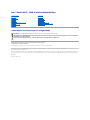 1
1
-
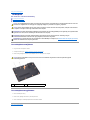 2
2
-
 3
3
-
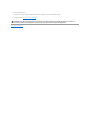 4
4
-
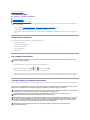 5
5
-
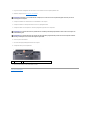 6
6
-
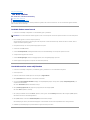 7
7
-
 8
8
-
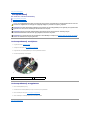 9
9
-
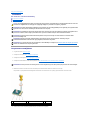 10
10
-
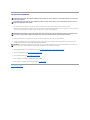 11
11
-
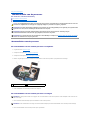 12
12
-
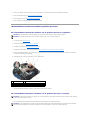 13
13
-
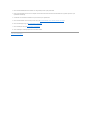 14
14
-
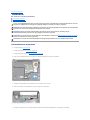 15
15
-
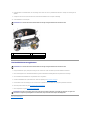 16
16
-
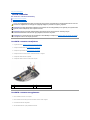 17
17
-
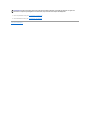 18
18
-
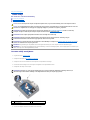 19
19
-
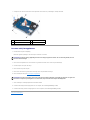 20
20
-
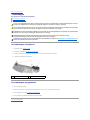 21
21
-
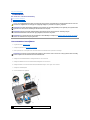 22
22
-
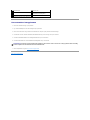 23
23
-
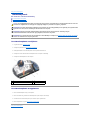 24
24
-
 25
25
-
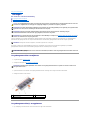 26
26
-
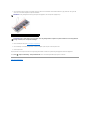 27
27
-
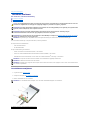 28
28
-
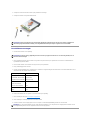 29
29
-
 30
30
-
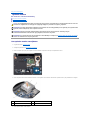 31
31
-
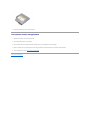 32
32
-
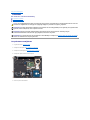 33
33
-
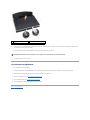 34
34
-
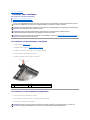 35
35
-
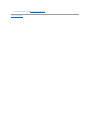 36
36
-
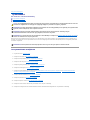 37
37
-
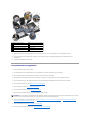 38
38
-
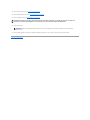 39
39
-
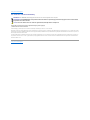 40
40